随着WindowsXP操作系统逐渐淘汰,不少用户仍然选择安装XP系统来满足某些特定需求或者对旧版本系统的喜爱。本文将为大家详细介绍如何使用光盘来安装XP系统,帮助初学者轻松完成安装。

文章目录:
1.准备光盘和启动电脑
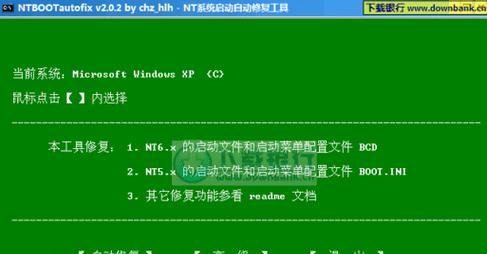
准备一张正版XP系统安装光盘,并将光盘放入光驱。然后重新启动电脑。
2.进入BIOS设置
重启电脑后,在开机画面上按下相应的键进入BIOS设置界面,通常是DEL键、F2键或F12键。

3.设置启动顺序
在BIOS设置界面中,找到“Boot”或“启动顺序”的选项,将光驱设为第一启动设备,保存设置并重启电脑。
4.进入光盘引导
重启电脑后,在开机画面上按下任意键,使计算机从光盘引导启动。
5.开始安装
等待加载XP系统文件后,系统将进入安装界面。按照提示选择安装方式,如新安装或修复现有系统。
6.接受许可协议
阅读许可协议并接受,然后点击下一步继续。
7.选择安装位置
选择要安装XP系统的目标硬盘分区,并点击下一步。
8.格式化硬盘
根据个人需求选择是否需要格式化硬盘分区,然后点击下一步。
9.安装文件复制
系统将开始复制文件并进行相应的设置。这个过程可能需要一些时间,请耐心等待。
10.设定时间和地区
设置所在的时区、时间和地区,然后点击下一步继续。
11.输入用户名和组织名
输入你的用户名和组织名,然后点击下一步。
12.输入产品密钥
输入你的XP系统产品密钥,然后点击下一步。
13.完成设置
根据个人需求进行网络设置、计算机名称等配置,然后点击下一步。
14.安装驱动程序
完成系统安装后,根据硬件设备情况安装相应的驱动程序。
15.安装完毕,重启电脑
所有设置完成后,点击“完成”按钮,系统将自动重启电脑。恭喜你,XP系统已成功安装!
通过这个详细的光盘安装XP系统教程,相信大家能够轻松掌握XP系统的安装步骤,并成功完成安装。希望本文对初学者有所帮助。如果遇到问题,可以参考XP系统官方文档或咨询相关技术人员。祝大家安装顺利!




